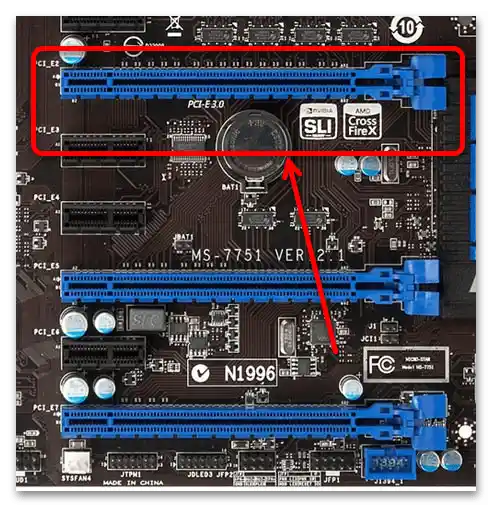Obsah:
Krok 1: Procesor a základná doska
Kľúčovými komponentmi každého PC sú základná doska a centrálny procesor, preto je pri počiatočnej kontrole potrebné venovať im osobitnú pozornosť.
Hlavným ukazovateľom kompatibility je socket: priamo konektor, do ktorého sa inštaluje CPU.Najväčší dodávatelia týchto modulov, spoločnosti Intel a AMD, používajú rôzne typy socketov, ktoré nie sú navzájom kompatibilné – jednoducho povedané, procesor od "modrých" nebude fungovať v slote pre "červených" a naopak.
Čítajte tiež: Ako zistiť socket základnej dosky
Vo vnútri jedného výrobcu sa procesorové pätice tiež líšia a nie sú vzájomne zameniteľné (okrem zriedkavých prípadov použitia adaptérů, ktoré sa teraz takmer nevyskytujú). Aktuálne sockety v čase písania tohto článku (máj 2021) sú:
- Intel: LGA1155, LGA1200, LGA2011-3, LGA2066
- AMD: FM2+, AM1, AM4, TR4
Taktiež každý z výrobcov zverejňuje na svojich oficiálnych stránkach tabuľky kompatibility CPU a rôznych socketov.
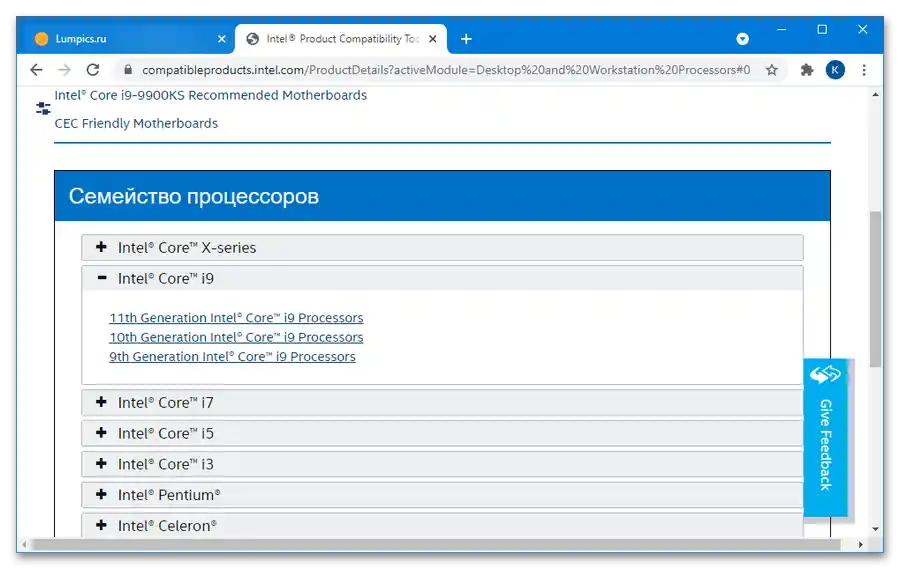
Fáza 2: Skrinka, zdroj a formát dosky
V tejto fáze je potrebné skontrolovať kompatibilitu skrinky, v ktorej bude zostava umiestnená, základnej dosky a napájacieho systému.
- Aktuálne existujú 3 formáty: Mini-ITX, MicroATX a ATX, ktorým zodpovedajú typy skríň Mini Tower, Mid Tower a Full Tower.
- Taktiež je potrebné mať na pamäti, že uvedené typy systémových dosiek sa líšia nielen rozmermi, ale aj počtom a typmi podporovaných konektorov pre periférie: napríklad v Mini-ITX môže slot pre grafickú kartu úplne chýbať, zatiaľ čo existujú varianty ATX s dvoma a viac päticami. Zvyčajne veľkí výrobcovia uvádzajú na stránkach produktov všetky potrebné špecifikácie.
- Čo sa týka zdroja napájania, mal by sa vyberať na základe poskytovanej výkonu a rozmerov.Zvyčajne platí priamy vzťah: čím väčší je počet wattov, ktoré napájací zdroj (PSU) podporuje, tým väčší je jeho rozmer (ale existujú aj výnimky, aj keď zriedkavé). Najrozšírenejším formátom týchto prvkov je ATX, kompatibilný s Full Tower skrinkami. Pre menšie alebo neštandardné rozmery šasi je potrebné vykonať jeho merania a vybrať blok na základe získaných hodnôt.
- Pri výbere PSU zohráva úlohu aj počet podporovaných napájacích konektorov. Nevyhnutné minimum pozostáva z:
- konektor napájania dosky (konektor 24-pin alebo rozdelený 20+4-pin);
- napájanie CPU (4-pin alebo 4+4-pin pre výkonné modely);
- kábel na dodávku energie pre SATA disky;
- napájanie periférií (v súčasnosti sa využíva pre chladenie skrinky alebo podobné voliteľné komponenty);
- napájanie grafickej karty PCI-Express (6+2-pin).
V drahších modeloch PSU môžu byť prítomné ďalšie káble (napríklad pre druhú GPU alebo procesor), a tu už je potrebné orientovať sa na bezprostredné potreby.
- Tiež sa uistite, že výkon PSU zodpovedá ostatným komponentom zostavy: pre domáci multimediálny stroj s procesorom Intel Celeron a kancelárskou grafickou kartou bude stačiť blok s výkonom 300-400 W, zatiaľ čo pre výkonnú hernú zostavu s Intel i7 najnovšej generácie a NVIDIA RTX je potrebné zariadenie s výkonom 800 W a viac.
Dôležité! Vyberajte produkty od overených výrobcov, pretože PSU druhej úrovne v najlepšom prípade nebude zodpovedať deklarovanému výkonu, a v najhoršom prípade môže poškodiť počítač alebo spôsobiť požiar!

Princíp kompatibility týchto prvkov je dosť jednoduchý – ak dosky prvých dvoch typov budú pasovať do plnoformátovej skrinky, tak ATX základňa sa nezmestí do šasi menšieho ako Full Tower.


Krok 3: Grafická karta
Po výbere napájania, skrinky, základnej dosky a CPU je potrebné skontrolovať aj kompatibilitu s nimi grafického procesora.
- Všetky moderné GPU sa pripájajú do slotu PCI-E, ktorý je predvolene prítomný na väčšine modelov základných dosiek.
![kontrola kompatibility počítačových komponentov-6]()
V pokročilých modeloch môže byť takých slotov 2 a viac, na podporu technológií SLI a Crossfire.
- Rovnako ako v prípade iných komponentov, je potrebné venovať pozornosť aj veľkosti grafickej karty.Zvyčajne sú výkonné herné alebo profesionálne riešenia dostatočne veľké, preto pri želaní nainštalovať takéto zariadenie je potrebné dôkladne skontrolovať, či sa zmestí do skrinky a nebude prekážať iným komponentom.
- Ak zostavujete PC na základe málo rozšíreného formátu základnej dosky, úloha sa výrazne komplikuje: väčšina variantov na trhu GPU je určená pre typické formáty ATX. Riešením tejto situácie sú dve možnosti: zakúpenie procesora so zabudovaným grafickým jadrom alebo hľadanie špeciálnej nízkoprofilovej verzie požadovaného videoadaptéra (ale treba mať na pamäti, že takéto verzie pravdepodobne budú drahšie ako klasické exempláre).


Krok 4: Operačná pamäť
Bez procesora, grafickej karty a operačnej pamäte sa počítač jednoducho nespustí, preto je potrebné venovať pozornosť aj kompatibilite RAM.
- Aktuálnymi formátmi RAM v máji 2021 sú DDR3 a DDR4. Navonok sú veľmi podobné, ale hardvérovo – nekompatibilné, preto je dôležité oboznámiť sa so špecifikáciami základnej dosky: v nich sa vždy uvádza typ používaného RAM.
- Dôležitým kritériom kompatibility "operačnej pamäte" je objem: procesory, najmä staršie, majú obmedzené možnosti podpory množstva RAM – napríklad horná hranica teraz predstavuje 128 GB. Samozrejme, pre domáce použitie sú takéto hodnoty nadbytočné, a "bežné" objemy vo forme 8 a 16 GB podporujú všetky moderné CPU.
- Ak sa plánuje nainštalovať viac ako 2 moduly RAM, je tiež potrebné uistiť sa, že procesor dokáže pracovať s príslušnými konfiguráciami.Pre herné zostavy je dôležitým parametrom kompatibility podpora zo strany CPU pre viackanálový režim práce operačnej pamäte – potrebné informácie je možné získať zo špecifikácií čipu na webovej stránke výrobcu.
- Rovnako je dôležité venovať pozornosť frekvencii, na ktorej pracujú moduly RAM – typové hodnoty pre DDR4 sú 2133, 3200 a 4866 MHz (je potrebná aj podpora zo strany dosky a procesora). Aby bolo možné zapnúť viackanálový režim, frekvencia modulov musí byť rovnaká, preto sa odporúča zakúpiť rovnaké komponenty, a nie "zmes z rôznych modelov rôznych výrobcov".
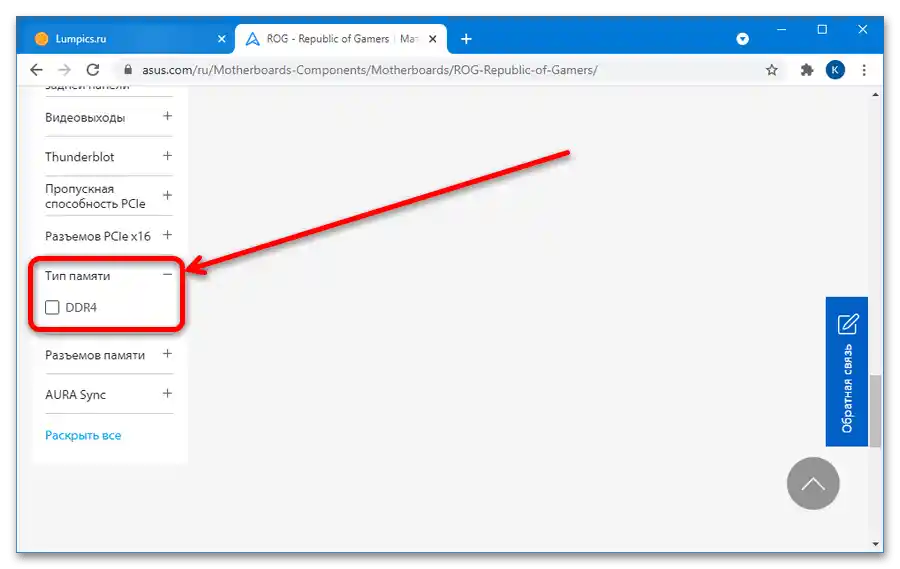
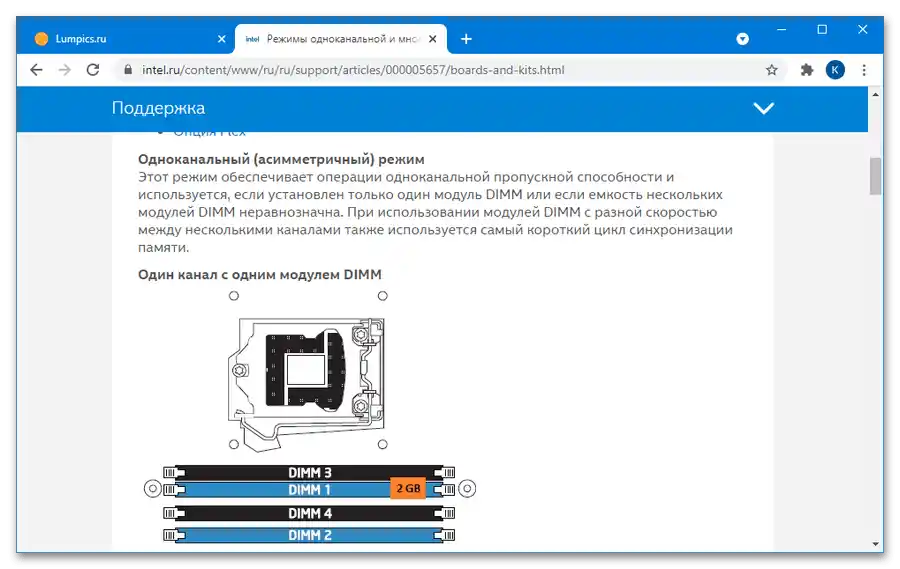
Krok 5: Zvyšná periféria
Po overení kompatibility kľúčových komponentov je možné skontrolovať aj podporu ďalších prvkov.
- Ako úložiská mnohí používatelia preferujú buď vysokokapacitné SSD, alebo stredný SSD (pre OS a dôležité programy) a veľký HDD (na ukladanie súborov). Pre fungovanie oboch variantov musia byť na základnej doske prítomné konektory SATA 3. Ak je vaša základná doska nová a moderná (vyrobená nie skôr ako v roku 2018), nemusíte sa obávať: na väčšine zariadení je potrebný port prítomný, a to v počte od 2 do 6. Ak je však základná doska staršia, určte jej model a potom nájdite špecifikácie, napríklad na webovej stránke výrobcu.
Podrobnejšie: Ako určiť model základnej dosky
- Pre najnovšie a najrýchlejšie SSD môže byť potrebné mať slot M.2 – zariadenia štandardu NVME oficiálne fungujú iba s ním. Ak vhodný konektor chýba, ako riešenie sa môže navrhnúť použitie adaptéra, ale treba mať na pamäti, že v tomto prípade bude rýchlosť práce nižšia.
- Rôzne rozširujúce komponenty (dodatočná zvuková karta, zachytávacie karty, sieťové moduly) zvyčajne využívajú sloty PCI, ktorých je na väčšine základných dosiek dostatok, ale predovšetkým je dôležité venovať pozornosť výstupu konektorov týchto komponentov: zadný panel vybraného puzdra by mal byť modulárny, aby bolo možné odstrániť zátku a vyviesť von potrebné porty.
- Ak sa plánuje využiť predný panel puzdra (prvok s dodatočnými USB portami, výstupom zvuku alebo čítačkou kariet), uistite sa, že v zdroji napájania je príslušný kábel.
Podrobnosti: Ako pripojiť predný panel k počítaču